3 sposoby: jak nagrywać wykłady na Windows / Mac / iPhone / iPad

Podsumowanie
Najłatwiej jest nagrywać wykłady za pomocą rejestratorów ekranowych. Na tej stronie pokażemy, jak nagrywać wykłady za pomocą 3 najlepszych rejestratorów ekranowych. Kontynuuj czytanie, aby znaleźć więcej informacji.
Jak nagrywać wykłady w systemie Windows 10/8/7 / XP / Vista
Any Screen Recorder to uniwersalny rejestrator ekranu na rynku, który może pomóc w łatwym nagrywaniu wykładów. Dzięki prostemu i intuicyjnemu interfejsowi jest przyjazny dla użytkowników na wszystkich poziomach, zwłaszcza początkujących. To oprogramowanie do nagrywania ekranu umożliwia nagrywanie ekranu w niestandardowych rozmiarach, takich jak pełny ekran, pojedyncze okno lub wybrany obszar. Poza tym oferuje wiele innych opcji, takich jak nagrywanie dźwięku (dźwięk systemowy, mikrofon lub oba), przechwytywanie kamery internetowej, rozgrywka, spotkanie z zoomem, przesyłanie strumieniowe audio i wideo itp. Wszystkie nagrane pliki wideo lub audio zostaną wyeksportowane w wysokiej jakości .
Krok 1: Uruchom dowolny rejestrator ekranu. Możesz wybrać jedną z czterech głównych funkcji na ekranie głównym. Tutaj musisz kliknąć "Ekran nagrywania".
Krok 2: Wybierz obszar ekranu do nagrywania. Możesz wybrać "Pełny ekran", "Wybrany region", "Stały region", "Zablokowane okno" lub dostosować rozmiar okna tutaj. Jeśli chcesz jednocześnie nagrywać ekran i kamerę internetową, upewnij się, że do komputera została podłączona kamera internetowa.
Krok 3: Kliknij "Mikrofon" i możesz wybrać nagrywanie tylko dźwięku systemowego, tylko mikrofonu, obu nagrań lub nagrywania bez dźwięku.
Krok 4: Rozpocznij nagrywanie.
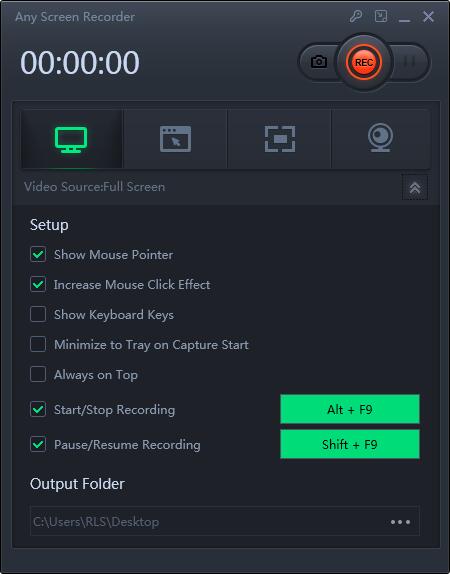
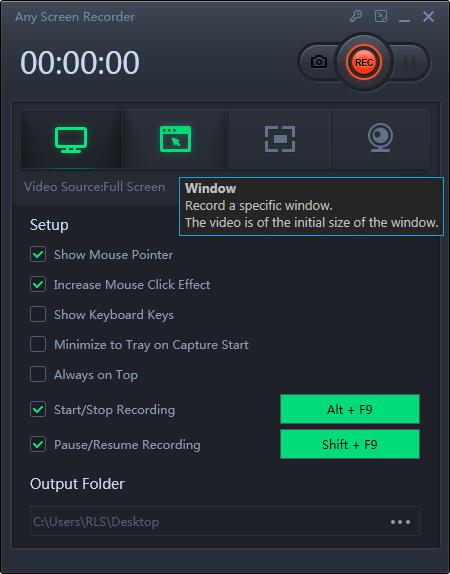
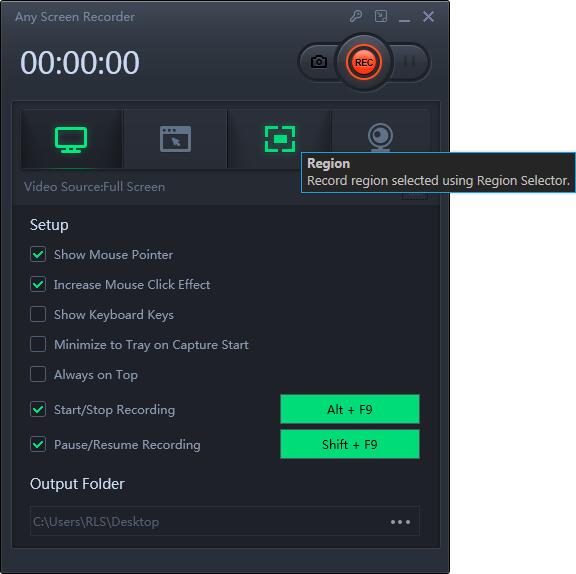
Jak nagrywać wykłady na komputerze Mac
QuickTime Player to wielofunkcyjny program na komputery Mac. To oprogramowanie może nie tylko pliki multimedialne, ale także nagrywać dźwięk i ekran na komputerze. Z łatwością przechwytuje wszystko, co pojawia się na ekranie. Jeśli chcesz nagrywać wykłady, musisz zainstalować na komputerze darmowe oprogramowanie o nazwie Soundflower, ponieważ Mac nie pozwala na przechwytywanie wewnętrznego dźwięku.
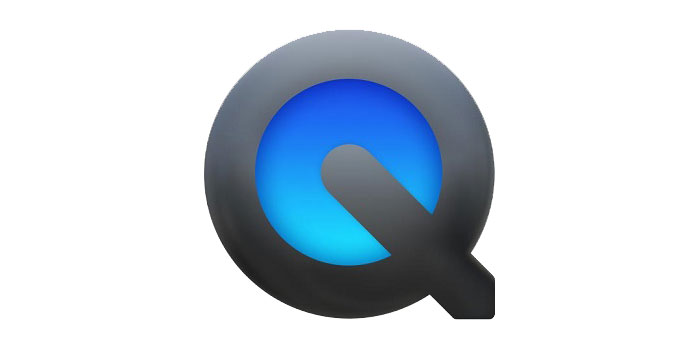
Krok 1: Pobierz i zainstaluj Soundflower na komputerze Mac. Następnie kliknij "System"> "Preferencje dźwięku" i wybierz Soundflower (2 kanały) jako Wejście audio z paska wejściowego.
Krok 2: Otwórz wideo z wykładem, które chcesz nagrać, i uruchom program QuickTime Player. Kliknij "Plik"> "Nowe nagranie ekranu" na górnym pasku. Następnie kliknij trójkąt obok czerwonego przycisku i wybierz Soundflower (2 kanały) z menu rozwijanego.
Krok 3: Kiedy będziesz gotowy, możesz kliknąć czerwony przycisk, aby rozpocząć nagrywanie wykładów. Po zakończeniu wykładu kliknij przycisk zatrzymania, aby zakończyć nagrywanie.
Krok 4: Po zakończeniu nagrany wykład zostanie zapisany na komputerze Mac w formacie MOV. Możesz go oglądać zawsze i wszędzie.
Jak nagrywać wykłady na iPhonie i iPadzie
Jeśli chcesz dla wygody nagrywać wykłady na iPhonie lub iPadzie, możesz skorzystać z aplikacji iOS Screen Recorder. Używając go, możesz łatwo i szybko nagrywać wykłady na urządzeniach z systemem iOS bez instalowania aplikacji innych firm.
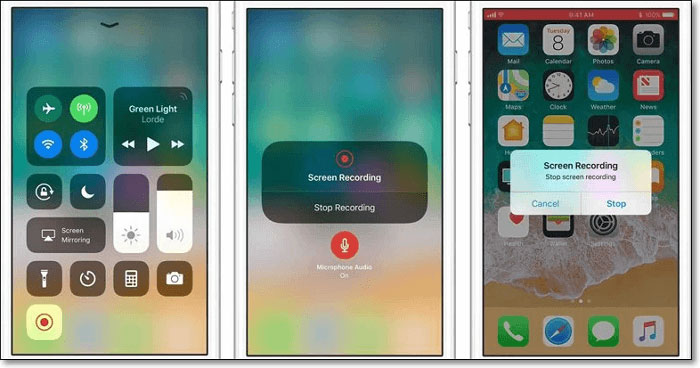
Szczegółowe samouczki dotyczące nagrywania wykładów na iPhonie i iPadzie:
Krok 1: Odblokuj iPhone'a lub iPada, a następnie stuknij "Ustawienia"> "Centrum sterowania"> "Dostosuj elementy sterujące", aby na dolnej liście znaleźć "Nagrywanie ekranu". Następnie dotknij przycisku "+".
Krok 2: Znajdź wykład, który chcesz nagrać i otwórz go. Przesuń palcem w dół z prawego górnego rogu ekranu, a zobaczysz Centrum sterowania. Dotknij nagrywania ekranu i naciśnij "Rozpocznij nagrywanie", aby rozpocząć nagrywanie wykładów.
Krok 3: Dotknij czerwonego paska, aby zatrzymać nagrywanie wykładów. Następnie możesz znaleźć nagrane wideo z wykładem w aplikacji Zdjęcia.

